Pode haver uma série de razões para um vídeo não estar a funcionar. Este artigo aborda algumas das razões pelas quais isto pode estar a acontecer.
Muitas vezes, os vídeos podem não ser reproduzidos porque o ficheiro está corrompido. Os ficheiros corrompidos são o resultado de erros que ocorrem durante a gravação, transferência ou reprodução do vídeo. Se, por qualquer razão, o seu computador falhar ao guardar ou tentar guardar um ficheiro, isso também pode contribuir para uma possível corrupção. Sectores defeituosos no disco rígido ou mesmo vírus e malware podem levar à corrupção de ficheiros.
A boa notícia é que esta situação pode ser resolvida. Pode utilizar um leitor multimédia como o VLC media player, que possui capacidades de reparação de vídeo, para tentar reparar o ficheiro corrompido. Inclui uma funcionalidade integrada que permite recuperar ficheiros danificados.
Outra opção que pode utilizar para reparar os seus ficheiros de vídeo corrompidos é o Handbrake, que é um transcodificador gratuito e de código aberto. Pode haver certos parâmetros do próprio ficheiro que impedem a reprodução. Esta ferramenta pode ajudá-lo a resolver este problema.
Uma extensão de nome de ficheiro incorrecta também pode fazer com que um vídeo não funcione corretamente. Uma vez que se trata de um formato comum utilizado para vídeo e áudio, verificar se a extensão do nome do ficheiro está correcta pode levar a uma reprodução bem sucedida do ficheiro de vídeo (por exemplo, o vídeo tinha uma extensão de mp3, que foi alterada para mp4).
Por predefinição, transcodificamos automaticamente todos os ficheiros que carrega. No entanto, poderá ter contornado essa transcodificação, pelo que deve verificar primeiro se o seu O ficheiro VOD é compatível.
Para verificar o tipo de formato e os parâmetros do seu ficheiro, pode utilizar vários programas, tais como:
Janelas:
MediaInfo
Gspot
Se o seu ficheiro não for compatível, clique no ícone do lápis à direita do VOD que acabou de carregar na nossa plataforma e clique no separador “Rendições”.
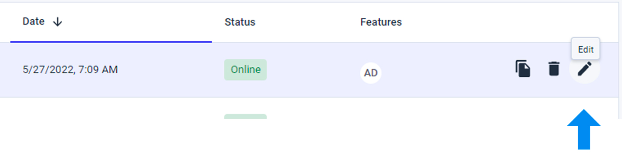
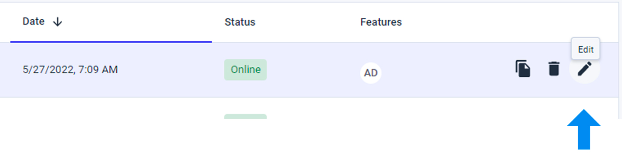
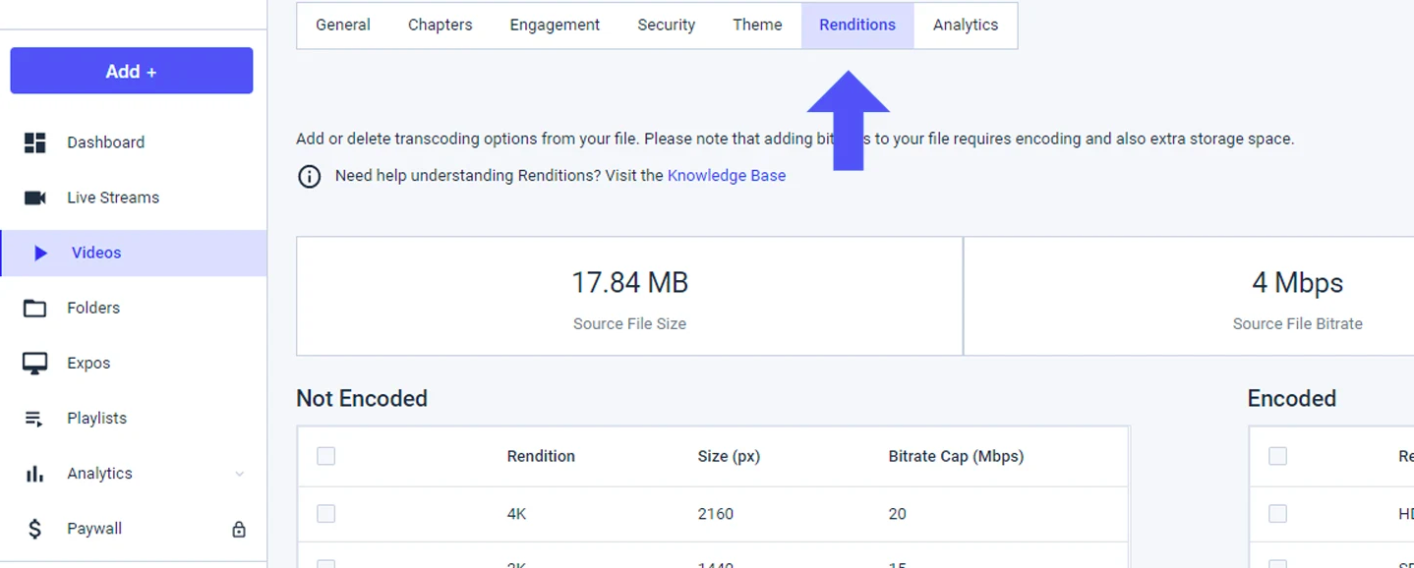
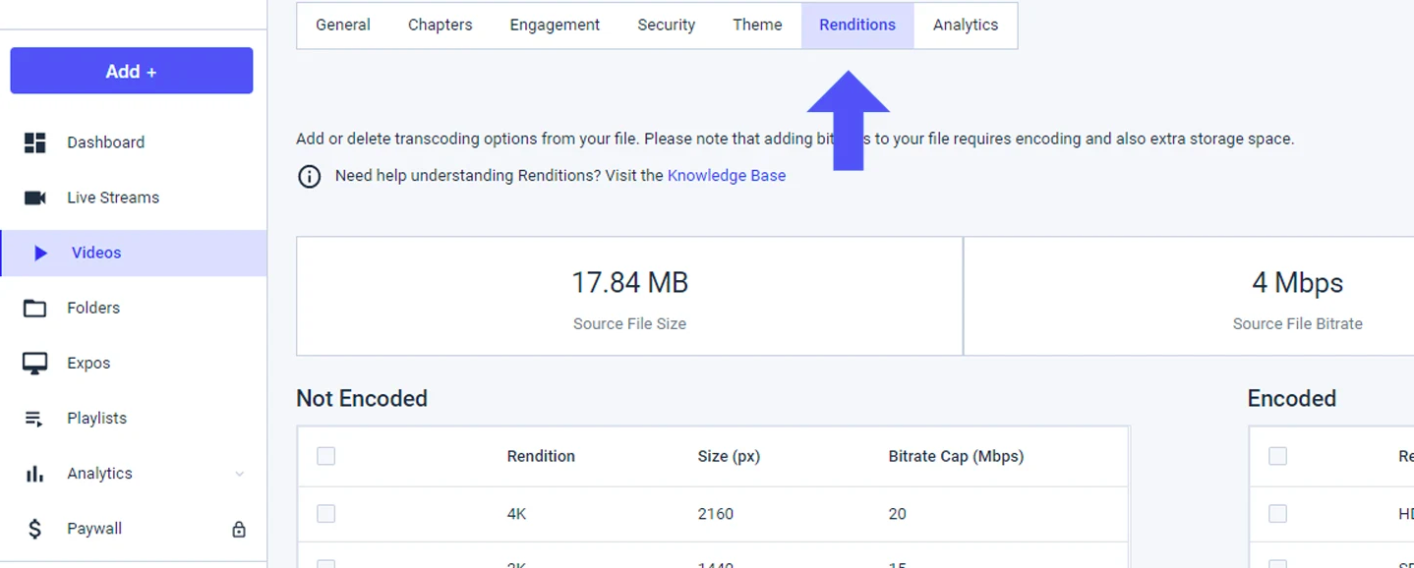
À direita, encontra as diferentes resoluções em que o seu vídeo foi codificado. À esquerda, verá caixas de verificação onde pode adicionar mais resoluções. Marque as caixas para codificar quaisquer resoluções adicionais que pretenda e, em seguida, clique no botão ‘Codificar’ no centro.
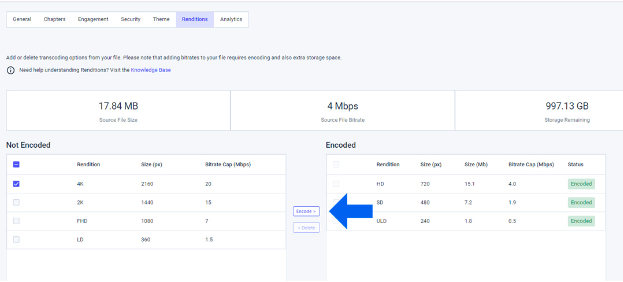
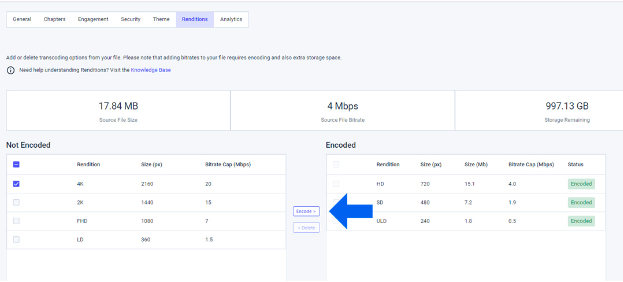
Se clicar em “Vídeos” na barra lateral esquerda e o “Estado” junto ao vídeo não mostrar “A processar”, o ficheiro está pronto.
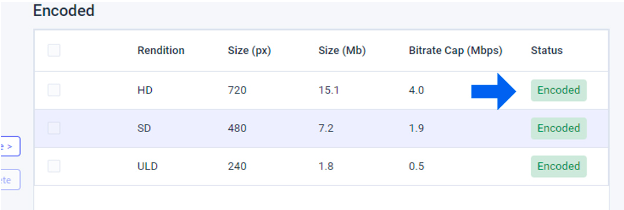
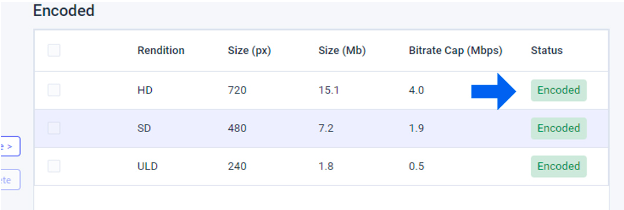
Para qualquer outra coisa relacionada com a sua conta Video On Demand com a Dacast, leia o nosso tutorial sobre como navegar na solução Dacast VOD: Um passo a passo
Boa transmissão!
Tem dúvidas ou pretende aceder a esta funcionalidade? Por favor, contacte-nos.
Ainda não é um utilizador Dacast e está interessado em experimentar o Dacast sem riscos durante 14 dias? Inscreva-se hoje para começar.
Recursos adicionais
- O que significa VOD?
- As 5 principais plataformas VOD para hospedagem de vídeos on-line: Uma comparação
- AVOD: Guia definitivo para vídeo a pedido com base em anúncios
- SVOD: Tudo o que precisa de saber sobre o vídeo a pedido com assinatura
- Streaming de Pay-Per-View: Noções básicas de TVOD
- Streaming VOD: A principal estratégia de distribuição de conteúdos
- Como criar a sua plataforma de vídeo a pedido
- Criar a sua plataforma de vídeo a pedido
- Como organizar o conteúdo VOD do Dacast no novo back office

